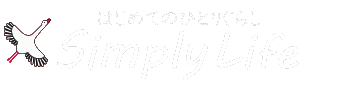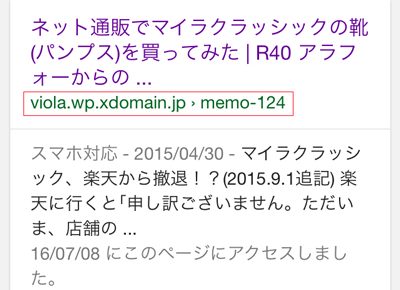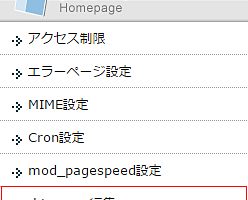このブログは2016年7月にドメイン取得&サーバー移転を行っているのですが、先週末に他の3つのWordPressのブログも一気に独自ドメイン化&サーバー移転してみました。

この3つのブログは規模も小さいのであっさりと移転が終わ……おわ……終わりませんでした。
前回やったときの自分のブログを見ながら作業したのですが、
書き方が廻りくどかったり、肝心なところが抜けたりしたので、もう一度あらためて手順をまとめたいと思います。
*もくじ*
ドメインはお名前.comで取ってサーバーはXserverです
1.今回やった作業の概要
旧WordPressのブログ3本(全てxdomainの無料サーバー&ドメイン)
・http://blogA.xdomain.ne.jp
・http://blogB.xdomain.ne.jp
・http://blogC.xdomain.ne.jp
全て別々のサーバーなので、IDとパスワードをいっぱい覚えなきゃなのが面倒。
(WordPressのダッシュボードのとサーバーのとで合計6パターン)
独自ドメイン(”orijinal.com”)を1つだけ取得し、それぞれサブドメイン化
・http://blogA.orijinal.com
・http://blogB.orijinal.com
・http://blogC.orijinal.com
サーバーはこのブログが入っているXserverに統一。
これだと、ダッシュボードへのログインIDとパスはそれぞれ必要だけど、サーバー管理は一本化できます。
サーバーの管理っていっても使用料を更新するぐらいしか使えないんですけどね!
2.お名前.com側の設定
ドメインNavi → ドメイン設定画面 → ネームサーバの設定
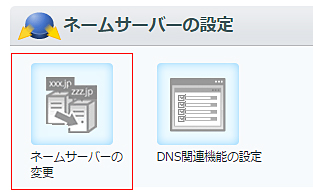
他のネームサーバーを利用のタブを選択してXserverのネームサーバーを入力
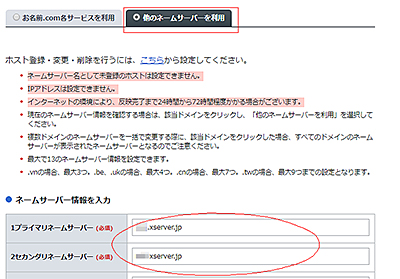
ネームサーバーの情報はXserverのサーバーパネル → アカウント → サーバー情報
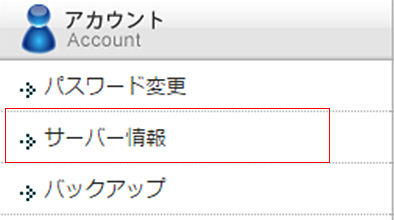
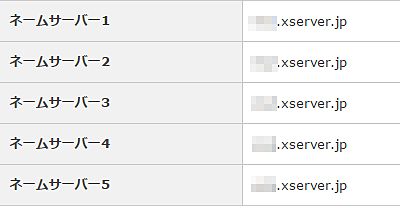
3.Xserver側の設定
3-1.新しいドメインを追加する
サーバーパネル → ドメイン → ドメイン設定
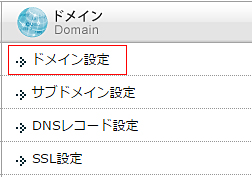
ドメインの追加設定で “orijinal.com” を設定します。
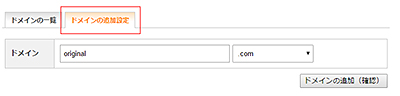
3-2.ドメインにサブドメインを設定する
サーバーパネル → ドメイン → サブドメイン設定
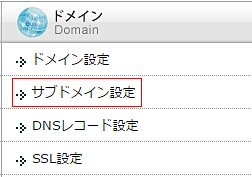
サブドメインの追加設定でサブドメインを設定します。
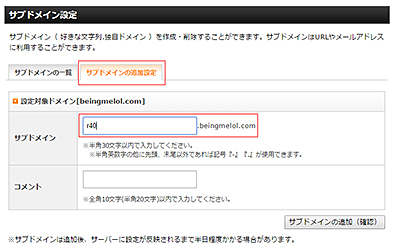
3-3.サブドメイン毎にWordPressをインストールする
サーバーパネル → ホームページ → 自動インストール
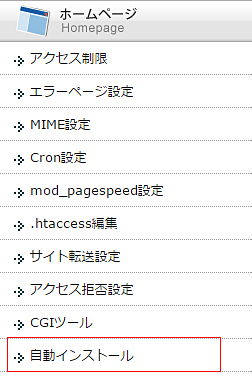
プログラムのインストール → WordPress → インストール設定
インストールURLのドロップダウンリストからWordPressをインストールするサブドメインを選択。
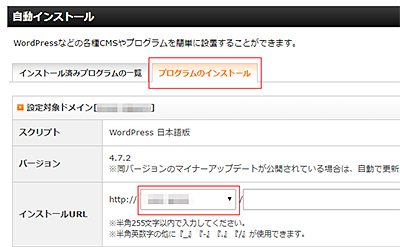
4.コンテンツの移行
新旧のWordPressにAll-in-One WP Migrationをインストール。
旧バックアップを作成左のメニューから、Buckupsを選択
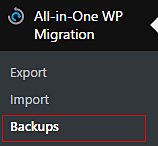
CREATE BUCKUPを選択
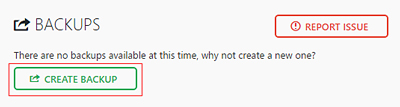
EXPORT TO は FILE を選択

データのバックアップが終わると、サーバーの wp-content フォルダの中に、ai1wm-backupsフォルダから、FTPソフトで拡張子が.wpressのファイルを引っこ抜いて → 新しい方のWordPressの同じフォルダにアップロードします。

All-in-One WP Migration → Buckups → RESTORE
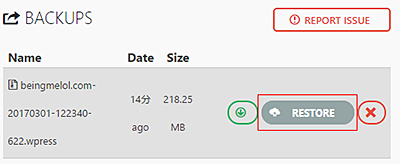
・記事
・画像
・テーマ
・プラグイン
・その他の設定
全部、移行できます。
※設定も移行されるので、ダッシュボードへのログインID、PASSも旧のものに置き換わります。
5.301リダイレクトをかける
今回の苦戦そのいち。
このブログを移転させたときのものをコピペして使ってみたのですがなぜか1ブログだけ上手くリダイレクトがされない。
ネットに上がっているいろんなテンプレを試してみて、最終的に全部うまくいったのが、
.htaccessの記述の最後に Redirect 301 / http://blogA.orijinal.com/を付け足すだけというシンプルバージョン。
太字部分が新しいアドレスになります。
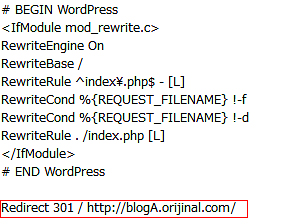
良く解らなかったりもしたので、そんなときはこちらの方法でキャッシュクリア。
Google Chrome
ブラウザのアドレスバーに chrome://net-internals/#dns を入力し、Clear host cache ボタンをクリック。
DNSサーバー(Windows)
コマンドプロンプトでコマンド ipconfig /flushdns を入力。
6.Google Search Console
今回、最大の苦戦箇所。
これもふたつまでは拍子抜けするぐらいあっさり出来た。なのに最後のひとつだけ、301リダイレクトが出来てないって引っかかる。
301リダイレクトが通ったと思ったら、旧サイトの所有が確認できませんになったり。
旧サイトの所有が確認できたと思ったらまた301リダイレクトが確認できませんになったり。
301リダイレクトの書き方を変えたり、所有権の確認方法を新旧サイトとも追加したりいろいろやっているうちになんとか通過できましたが、はっきり言ってどこが悪くてどう直したから通ったのかは不明です。
なんだかんだで全部で6時間ぐらいかかりました。
多分もうドメイン変更とかすることないと思うのですが念のための備忘録です。